Next.js での画像のアップロード (ファイル アップロード、ファイルスタック)
2024 年 11 月 12 日に公開
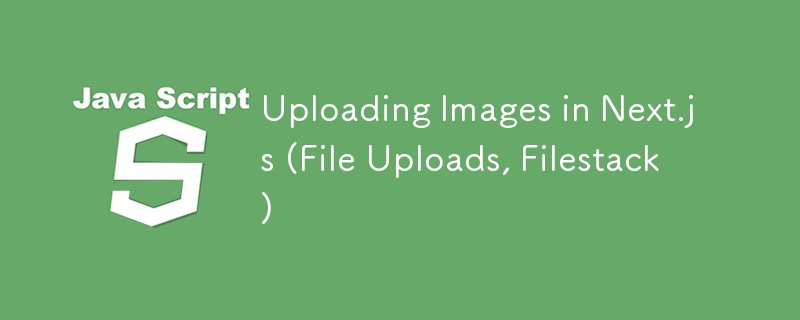
1. はじめに
Next.js への画像のアップロードは、Web アプリケーションを開発する際の一般的なタスクです。このチュートリアルでは、2 つの異なるアプローチを検討します:
- バックエンドにファイルを直接アップロード (Next.js を使用)。
- クラウドでのファイル管理を簡素化するサービスである Filestack を使用します。
- Next.js の最新バージョンがインストールされています。
- React と Node.js の基礎知識。 ファイルスタック セクションには、
- ファイルスタック アカウントが必要です。
まず、外部サービスを使用せずに Next.js でファイルのアップロードを直接処理する方法を見てみましょう。
ステップ 1: Next.js でアップロード フォームを作成する
画像を選択してアップロードするためのフォームを目的のコンポーネントに作成します。ここでは、useState を使用してファイルを保存し、取得してバックエンドに送信します。
import { useState } from 'react';
export default function UploadForm() {
const [selectedFile, setSelectedFile] = useState(null);
const handleFileChange = (event) => {
setSelectedFile(event.target.files[0]);
};
const handleSubmit = async (event) => {
event.preventDefault();
const formData = new FormData();
formData.append('file', selectedFile);
const response = await fetch('/api/upload', {
method: 'POST',
body: formData,
});
if (response.ok) {
console.log('File uploaded successfully');
} else {
console.error('Error uploading file');
}
};
return (
);
}
ステップ 2: アップロードを処理する API を作成する
次に、バックエンドで画像を処理するためのエンドポイントを Next.js に作成します。 Next.js の API ルートを使用してサーバー側の操作を処理します。
pages/api/upload.js:
にファイルを作成します
import { useState } from 'react';
export default function UploadForm() {
const [selectedFile, setSelectedFile] = useState(null);
const handleFileChange = (event) => {
setSelectedFile(event.target.files[0]);
};
const handleSubmit = async (event) => {
event.preventDefault();
const formData = new FormData();
formData.append('file', selectedFile);
const response = await fetch('/api/upload', {
method: 'POST',
body: formData,
});
if (response.ok) {
console.log('File uploaded successfully');
} else {
console.error('Error uploading file');
}
};
return (
);
}
ステップ 3: アップロード フォルダーを作成する
プロジェクトのルートに「uploads」というフォルダーがあることを確認してください。手動で作成できます:
import { useState } from 'react';
export default function UploadForm() {
const [selectedFile, setSelectedFile] = useState(null);
const handleFileChange = (event) => {
setSelectedFile(event.target.files[0]);
};
const handleSubmit = async (event) => {
event.preventDefault();
const formData = new FormData();
formData.append('file', selectedFile);
const response = await fetch('/api/upload', {
method: 'POST',
body: formData,
});
if (response.ok) {
console.log('File uploaded successfully');
} else {
console.error('Error uploading file');
}
};
return (
);
}
これにより、画像を選択してサーバーに直接アップロードできるようになりました。3. Filestack を使用した画像のアップロード
ファイル ホスティング、CDN、効率的な画像処理を提供する
Filestack などの外部サービスを使用したい場合は、次の方法で使用できます。
ステップ 1: ファイルスタックをインストールするまず、Next.js プロジェクトに Filestack パッケージをインストールする必要があります。
import { useState } from 'react';
export default function UploadForm() {
const [selectedFile, setSelectedFile] = useState(null);
const handleFileChange = (event) => {
setSelectedFile(event.target.files[0]);
};
const handleSubmit = async (event) => {
event.preventDefault();
const formData = new FormData();
formData.append('file', selectedFile);
const response = await fetch('/api/upload', {
method: 'POST',
body: formData,
});
if (response.ok) {
console.log('File uploaded successfully');
} else {
console.error('Error uploading file');
}
};
return (
);
}
ステップ 2: フロントエンドで Filestack をセットアップする
次に、ユーザーが画像を選択してアップロードできるように、コンポーネントに Filestack ウィジェットを設定しましょう。 Filestack にはすぐに使えるウィジェットが用意されているため、これは簡単です。
実装例は次のとおりです:
{imageUrl &&  }
}
);
}
import { useState } from 'react';
export default function UploadForm() {
const [selectedFile, setSelectedFile] = useState(null);
const handleFileChange = (event) => {
setSelectedFile(event.target.files[0]);
};
const handleSubmit = async (event) => {
event.preventDefault();
const formData = new FormData();
formData.append('file', selectedFile);
const response = await fetch('/api/upload', {
method: 'POST',
body: formData,
});
if (response.ok) {
console.log('File uploaded successfully');
} else {
console.error('Error uploading file');
}
};
return (
);
}
ステップ 3: Filestack API キーを取得する
Filestack が機能するには、Filestack でアカウントを作成し、
API キーを生成する必要があります。上記のコードの YOUR_API_KEY を、提供されたものに置き換えます。
ステップ 4: アップロードした画像を表示するユーザーが画像をアップロードすると、Filestack によって生成された URL を使用して画像を表示できます:
import { useState } from 'react';
export default function UploadForm() {
const [selectedFile, setSelectedFile] = useState(null);
const handleFileChange = (event) => {
setSelectedFile(event.target.files[0]);
};
const handleSubmit = async (event) => {
event.preventDefault();
const formData = new FormData();
formData.append('file', selectedFile);
const response = await fetch('/api/upload', {
method: 'POST',
body: formData,
});
if (response.ok) {
console.log('File uploaded successfully');
} else {
console.error('Error uploading file');
}
};
return (
);
}
4. 結論
それで終わりです! Next.js アプリケーションで画像のアップロードを処理するには、次の 2 つの方法があります:
-
バックエンドに
- 直接アップロード。
- Filestack を使用してアップロード。ファイル ストレージを自分で管理したくない場合は、より高度でスケーラブルなソリューションが得られます。
リリースステートメント
この記事は次の場所に転載されています: https://dev.to/adrianbailador/uploading-images-in-nextjs-file-uploads-filestack-47od?1 侵害がある場合は、[email protected] に連絡して削除してください。
最新のチュートリアル
もっと>
-
 MySQL を使用して今日が誕生日のユーザーを見つけるにはどうすればよいですか?MySQL を使用して今日の誕生日を持つユーザーを識別する方法MySQL を使用して今日がユーザーの誕生日かどうかを判断するには、誕生日が一致するすべての行を検索する必要があります。今日の日付。これは、UNIX タイムスタンプとして保存された誕生日と今日の日付を比較する単純な MySQL クエリを通...プログラミング 2024 年 11 月 15 日に公開
MySQL を使用して今日が誕生日のユーザーを見つけるにはどうすればよいですか?MySQL を使用して今日の誕生日を持つユーザーを識別する方法MySQL を使用して今日がユーザーの誕生日かどうかを判断するには、誕生日が一致するすべての行を検索する必要があります。今日の日付。これは、UNIX タイムスタンプとして保存された誕生日と今日の日付を比較する単純な MySQL クエリを通...プログラミング 2024 年 11 月 15 日に公開 -
 @font-face EOT フォントが Internet Explorer で HTTPS 経由でロードできないのはなぜですか?@font-face EOT が HTTPS 経由で読み込まれない: 解決策@font-face EOT ファイルがインターネットで HTTPS 経由で読み込めないという問題が発生しましたExplorer バージョン 7、8、および 9 では、含まれている HTML ページの HTTPS でのホステ...プログラミング 2024 年 11 月 15 日に公開
@font-face EOT フォントが Internet Explorer で HTTPS 経由でロードできないのはなぜですか?@font-face EOT が HTTPS 経由で読み込まれない: 解決策@font-face EOT ファイルがインターネットで HTTPS 経由で読み込めないという問題が発生しましたExplorer バージョン 7、8、および 9 では、含まれている HTML ページの HTTPS でのホステ...プログラミング 2024 年 11 月 15 日に公開 -
 Makefile を通じて Go プログラムを実行すると「アクセス許可が拒否されました」エラーが発生するのはなぜですか?権限が拒否されました: 「go run」と Makefile 呼び出しの違いを調査するMakefile を介して Go プログラムを実行中に権限拒否エラーが発生しました困惑するかもしれません。この問題は、GNU make またはその gnulib コンポーネントのバグに起因します。根本原因は、実際の...プログラミング 2024 年 11 月 15 日に公開
Makefile を通じて Go プログラムを実行すると「アクセス許可が拒否されました」エラーが発生するのはなぜですか?権限が拒否されました: 「go run」と Makefile 呼び出しの違いを調査するMakefile を介して Go プログラムを実行中に権限拒否エラーが発生しました困惑するかもしれません。この問題は、GNU make またはその gnulib コンポーネントのバグに起因します。根本原因は、実際の...プログラミング 2024 年 11 月 15 日に公開 -
 Bootstrap 4 ベータ版の列オフセットはどうなりましたか?Bootstrap 4 ベータ: 列オフセットの削除と復元Bootstrap 4 は、ベータ 1 リリースで、その方法に大幅な変更を導入しました。柱がオフセットされました。ただし、その後の Beta 2 リリースでは、これらの変更は元に戻されました。offset-md-* から ml-autoBoo...プログラミング 2024 年 11 月 15 日に公開
Bootstrap 4 ベータ版の列オフセットはどうなりましたか?Bootstrap 4 ベータ: 列オフセットの削除と復元Bootstrap 4 は、ベータ 1 リリースで、その方法に大幅な変更を導入しました。柱がオフセットされました。ただし、その後の Beta 2 リリースでは、これらの変更は元に戻されました。offset-md-* から ml-autoBoo...プログラミング 2024 年 11 月 15 日に公開 -
 CSS を使用して SVG 背景画像のスタイルを設定できますか?CSS を使用して SVG 背景画像のスタイルを設定できますか?SVG 愛好家として、あなたは SVG を背景として操作することに精通しています。画像。ただし、同じファイル内で CSS を使用して SVG のスタイルを設定することもできますか?残念ながら、答えは いいえです。背景画像として使用される...プログラミング 2024 年 11 月 15 日に公開
CSS を使用して SVG 背景画像のスタイルを設定できますか?CSS を使用して SVG 背景画像のスタイルを設定できますか?SVG 愛好家として、あなたは SVG を背景として操作することに精通しています。画像。ただし、同じファイル内で CSS を使用して SVG のスタイルを設定することもできますか?残念ながら、答えは いいえです。背景画像として使用される...プログラミング 2024 年 11 月 15 日に公開 -
 LIKE と IN を組み合わせて、より強力な SQL クエリを実現できますか?高度な SQL クエリのための LIKE と IN の組み合わせSQL では、LIKE 演算子はパターン マッチングによく使用されますが、IN 演算子は次のことを可能にします。値を特定の値のリストと照合します。これらの演算子は異なる目的を果たしますが、これらを組み合わせてより強力なクエリを作成するこ...プログラミング 2024 年 11 月 15 日に公開
LIKE と IN を組み合わせて、より強力な SQL クエリを実現できますか?高度な SQL クエリのための LIKE と IN の組み合わせSQL では、LIKE 演算子はパターン マッチングによく使用されますが、IN 演算子は次のことを可能にします。値を特定の値のリストと照合します。これらの演算子は異なる目的を果たしますが、これらを組み合わせてより強力なクエリを作成するこ...プログラミング 2024 年 11 月 15 日に公開 -
 PHP ではカンマをエコーには使用できるのに、リターンには使用できないのはなぜですか?コンマ付きエコーは機能するのに、カンマ付きで返すと機能しないのはなぜですか?PHP で echo と return を使用して値を連結する場合、ピリオドとカンマの使用には微妙な違いがあります。具体的には:Echo: コンマで区切られた複数の式を出力にエコーできるようにします。Return: のみを返...プログラミング 2024 年 11 月 15 日に公開
PHP ではカンマをエコーには使用できるのに、リターンには使用できないのはなぜですか?コンマ付きエコーは機能するのに、カンマ付きで返すと機能しないのはなぜですか?PHP で echo と return を使用して値を連結する場合、ピリオドとカンマの使用には微妙な違いがあります。具体的には:Echo: コンマで区切られた複数の式を出力にエコーできるようにします。Return: のみを返...プログラミング 2024 年 11 月 15 日に公開 -
 Django データベースを SQLite から MySQL に移行する方法: ステップバイステップ ガイドSQLite から MySQL への Django DB の移行SQLite から MySQL へのデータベースの移行は、困難な作業になる場合があります。利用可能なツールやスクリプトが多数あるため、最も信頼性が高く簡単なアプローチを決定するのは難しい場合があります。経験豊富な Django 開発者に...プログラミング 2024 年 11 月 15 日に公開
Django データベースを SQLite から MySQL に移行する方法: ステップバイステップ ガイドSQLite から MySQL への Django DB の移行SQLite から MySQL へのデータベースの移行は、困難な作業になる場合があります。利用可能なツールやスクリプトが多数あるため、最も信頼性が高く簡単なアプローチを決定するのは難しい場合があります。経験豊富な Django 開発者に...プログラミング 2024 年 11 月 15 日に公開 -
 JavaScript で正確な整数の検証を行う方法: どの方法が最適ですか?JavaScript で整数入力を検証する方法データの整合性を確保するために整数をチェックする必要がある場合でも、ユーザーに正確なエラー メッセージを表示する必要がある場合でも、JavaScript には検証するためのメソッドがいくつか用意されています。 integer inputs.一般的なアプロ...プログラミング 2024 年 11 月 15 日に公開
JavaScript で正確な整数の検証を行う方法: どの方法が最適ですか?JavaScript で整数入力を検証する方法データの整合性を確保するために整数をチェックする必要がある場合でも、ユーザーに正確なエラー メッセージを表示する必要がある場合でも、JavaScript には検証するためのメソッドがいくつか用意されています。 integer inputs.一般的なアプロ...プログラミング 2024 年 11 月 15 日に公開 -
 macOS 上の Django で「ImproperlyConfigured: MySQLdb モジュールのロード中にエラーが発生しました」を修正する方法?MySQL の不適切な構成: 相対パスの問題Django で python manage.py runserver を実行すると、次のエラーが発生する場合があります:ImproperlyConfigured: Error loading MySQLdb module: dlopen(/Library...プログラミング 2024 年 11 月 15 日に公開
macOS 上の Django で「ImproperlyConfigured: MySQLdb モジュールのロード中にエラーが発生しました」を修正する方法?MySQL の不適切な構成: 相対パスの問題Django で python manage.py runserver を実行すると、次のエラーが発生する場合があります:ImproperlyConfigured: Error loading MySQLdb module: dlopen(/Library...プログラミング 2024 年 11 月 15 日に公開 -
 Go で WebSocket を使用してリアルタイム通信を行うチャット アプリケーション、ライブ通知、共同作業ツールなど、リアルタイムの更新が必要なアプリを構築するには、従来の HTTP よりも高速でインタラクティブな通信方法が必要です。そこで WebSocket が登場します。今日は、アプリケーションにリアルタイム機能を追加できるように、Go で WebSo...プログラミング 2024 年 11 月 15 日に公開
Go で WebSocket を使用してリアルタイム通信を行うチャット アプリケーション、ライブ通知、共同作業ツールなど、リアルタイムの更新が必要なアプリを構築するには、従来の HTTP よりも高速でインタラクティブな通信方法が必要です。そこで WebSocket が登場します。今日は、アプリケーションにリアルタイム機能を追加できるように、Go で WebSo...プログラミング 2024 年 11 月 15 日に公開 -
 既存のモデルから連続した移行を自動生成するにはどうすればよいですか?Sequelize CLI による移行の自動生成Sequelize モデルの移行の作成は、データベース管理における重要な手順です。移行により、データベース スキーマの変更を長期的に追跡できるようになります。 Sequelize はモデル生成用の CLI ツールを提供しますが、既存のモデルから移行を自...プログラミング 2024 年 11 月 15 日に公開
既存のモデルから連続した移行を自動生成するにはどうすればよいですか?Sequelize CLI による移行の自動生成Sequelize モデルの移行の作成は、データベース管理における重要な手順です。移行により、データベース スキーマの変更を長期的に追跡できるようになります。 Sequelize はモデル生成用の CLI ツールを提供しますが、既存のモデルから移行を自...プログラミング 2024 年 11 月 15 日に公開 -
 MySQL で 2 つの日付間の正確な年齢差を計算するにはどうすればよいですか?MySQL で 2 つの日付間の年齢差を年単位で取得するMySQL では、2 つの日付間の年齢差を計算することは、特に難しい場合があります。整数として使いたい場合。多くの場合、DATEDIFF() を使用するか、365 で除算すると、不正確な浮動小数点値または年が生成されます。効果的な方法の 1 つ...プログラミング 2024 年 11 月 15 日に公開
MySQL で 2 つの日付間の正確な年齢差を計算するにはどうすればよいですか?MySQL で 2 つの日付間の年齢差を年単位で取得するMySQL では、2 つの日付間の年齢差を計算することは、特に難しい場合があります。整数として使いたい場合。多くの場合、DATEDIFF() を使用するか、365 で除算すると、不正確な浮動小数点値または年が生成されます。効果的な方法の 1 つ...プログラミング 2024 年 11 月 15 日に公開 -
 IAM サービスアクセスのために変数から AWS SDK バージョン 2 に認証情報を渡す方法は?変数から AWS SDK バージョン 2 に認証情報を渡すこの問い合わせは、変数からの認証情報を使用した AWS SDK の使用に関する以前の質問を反映しています。ただし、この場合は SDK バージョン 2 が使用され、セッション機能が削除されます。IAM サービスにアクセスするための変数から取得し...プログラミング 2024 年 11 月 15 日に公開
IAM サービスアクセスのために変数から AWS SDK バージョン 2 に認証情報を渡す方法は?変数から AWS SDK バージョン 2 に認証情報を渡すこの問い合わせは、変数からの認証情報を使用した AWS SDK の使用に関する以前の質問を反映しています。ただし、この場合は SDK バージョン 2 が使用され、セッション機能が削除されます。IAM サービスにアクセスするための変数から取得し...プログラミング 2024 年 11 月 15 日に公開 -
 Python を使用した ODBC または JDBC による IRIS データベースへのアクセス文字列の問題 Python を使用して JDBC (または ODBC) で IRIS データベースにアクセスしています。 データを pandas データフレームにフェッチして、データを操作し、そこからグラフを作成したいと考えています。 JDBC の使用中に文字列処理で問題が発生し...プログラミング 2024 年 11 月 15 日に公開
Python を使用した ODBC または JDBC による IRIS データベースへのアクセス文字列の問題 Python を使用して JDBC (または ODBC) で IRIS データベースにアクセスしています。 データを pandas データフレームにフェッチして、データを操作し、そこからグラフを作成したいと考えています。 JDBC の使用中に文字列処理で問題が発生し...プログラミング 2024 年 11 月 15 日に公開
中国語を勉強する
- 1 「歩く」は中国語で何と言いますか? 走路 中国語の発音、走路 中国語学習
- 2 「飛行機に乗る」は中国語で何と言いますか? 坐飞机 中国語の発音、坐飞机 中国語学習
- 3 「電車に乗る」は中国語で何と言いますか? 坐火车 中国語の発音、坐火车 中国語学習
- 4 「バスに乗る」は中国語で何と言いますか? 坐车 中国語の発音、坐车 中国語学習
- 5 中国語でドライブは何と言うでしょう? 开车 中国語の発音、开车 中国語学習
- 6 水泳は中国語で何と言うでしょう? 游泳 中国語の発音、游泳 中国語学習
- 7 中国語で自転車に乗るってなんて言うの? 骑自行车 中国語の発音、骑自行车 中国語学習
- 8 中国語で挨拶はなんて言うの? 你好中国語の発音、你好中国語学習
- 9 中国語でありがとうってなんて言うの? 谢谢中国語の発音、谢谢中国語学習
- 10 How to say goodbye in Chinese? 再见Chinese pronunciation, 再见Chinese learning

























